Samsung E820 User Manual
Page 47
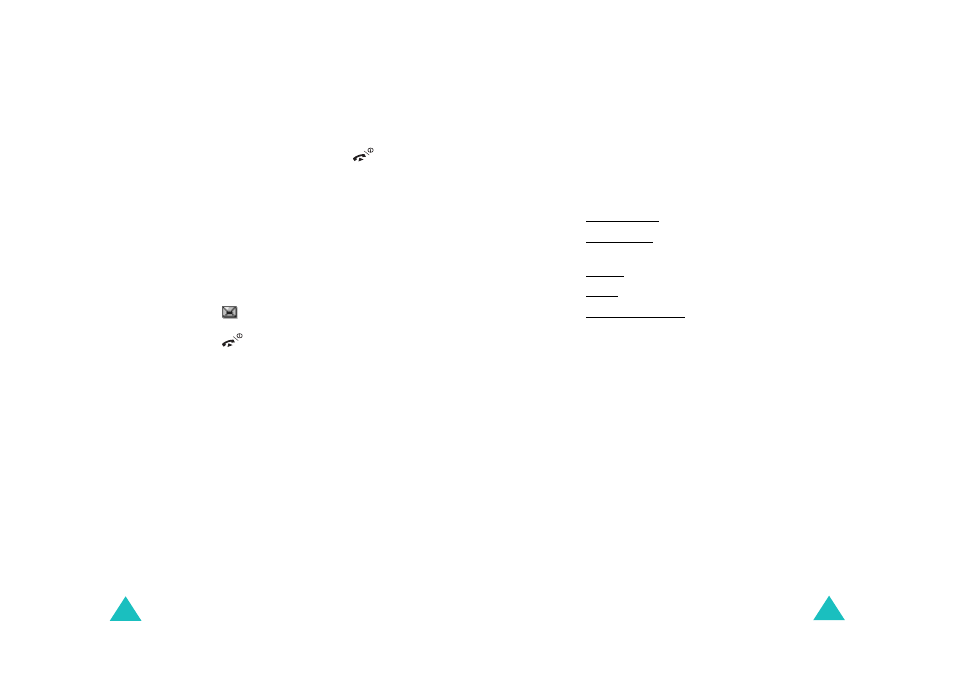
Сообщения
88
Чтобы немедленно прочитать новое сообщение
(сообщения), нажмите программную клавишу Смотр.
Появляется список сообщений.
Примечание: Для очистки дисплея от уведомления о
новом сообщении нажмите клавишу .
Если также имеются пропущенные вызовы,
голосовые сообщения, SMS или MMS
сообщения, сообщения сети, индикация
правой программной клавиши меняется в
следующем порядке: Пропущ., Соедин.,
Смотр., CB и Тел.Кн.
Управление памятью
Папки "Входящие" и "Исходящие" совместно используют
определенный объем памяти в телефоне или в SIM-
карте. Когда память для сообщений заполнена, значок
"Новое сообщение" (
) мигает, и отображается
сообщение об ошибке. (Значок исчезает, если вы
нажимаете клавишу ,
но появляется снова, если вы
не удалите старые сообщения.) В этом случае вы не
сможете получать новые сообщения. Чтобы освободить
место для новых сообщений, необходимо удалить одно
или несколько старых сообщений с помощью опции
Удалить в папке "Входящие" или "Исходящие" или опции
Удалить все. Дополнительную информацию см. на
стр. 93.
Создать
С помощью этого меню можно создавать сообщения,
содержащие текст, изображения и мелодии.
1. Создайте сообщение.
В первой строке дисплея отображается число
символов, которые еще можно ввести, номер
текущего сообщения, максимальное число
сообщений, которое можно создать, а также шрифт,
задаваемый опцией Текст.
Примечание: Дополнительную информацию о вводе
текста см. на стр. 41.
Сообщения
89
2. При вводе сообщения нажмите программную
клавишу Опции, чтобы использовать следующие
опции:
• Отправить: позволяет отправить сообщение. См.
следующее действие.
• Текст: позволяет форматировать текст. Следующие
атрибуты текста можно использовать в различных
сочетаниях:
Размер шрифта: Мелкий, средний, бoльшoй
Стиль шрифта: Нормальный, подчеркнутый,
зачеркнутый
Жирный: Выключено или включено
Курсив: Выключено или включено
Выравнивание текста: Слева, по центру, справа
• Добавить медиа: позволяет добавить в сообщение
изображения, анимацию и мелодии. Выберите
категорию; Добавить картинку, Добавить
анимацию или Добавить мелодию. Затем можно
выбрать объект, установленный изготовителем, или
объект, полученный из другого источника и
сохраненный в папке "Мультимедиа". См. стр. 120.
• Шаблoны: позволяет добавить заданное
сообщение в текст. Выберите одно из девяти
сообщений, сохраненных в опции меню Шаблоны.
См. стр. 106.
• Сохранить сообщение: позволяет сохранить
сообщение для последующей отправки. Можно
прочитать это сообщение в папке "Исходящие".
3. По завершении ввода сообщения выберите опцию
Отправить.
4. Введите номер получателя на экране "Адрес".
Номер в телефонной книге можно искать, нажав
программную клавишу Тел.Кн.
